Como poner una raya o linea encima de la letra en Excel
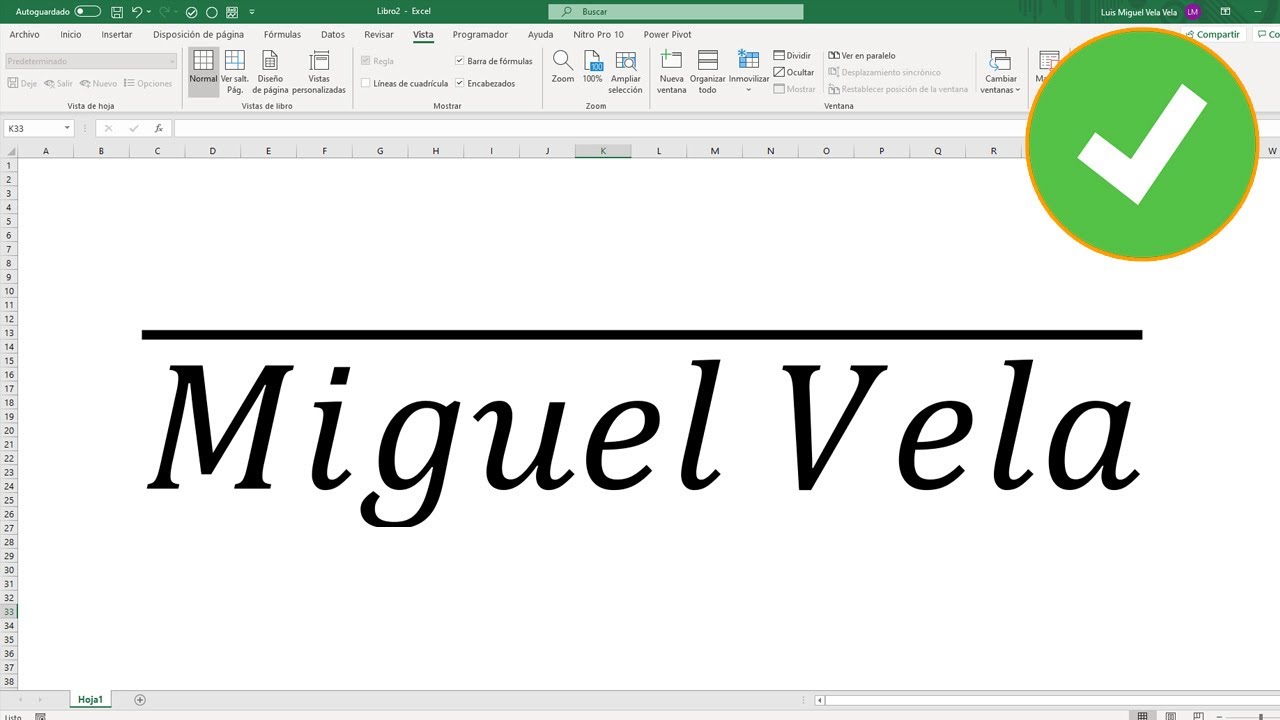
bienvenidos a este nuevo vídeo yo soy miguel vela de tu canal el biotech y el día de hoy vamos a responder a un suscriptor que nos está preguntando cómo podemos poner una línea encima de textos encima de letras en excel bien esto en realidad es una de las muchas preguntas que me están haciendo por el canal vamos a ir respondiendo una por una toda esta semana y miren para poner una línea encima de letras fórmulas lo podemos hacer de dos maneras distintas ustedes vean con cuál se va a quedar pero miren lo rápido y lo fácil que puede ser nos vamos a la pestañita insertar nos vamos a cada pestaña insertar y a la mano derecha miren a la mano derecha superior tenemos esta opción que dice ecuación ok le vamos a pinchar haga un clic ecuación un clic y les va a saltar miren estas opciones que dice ecuación ok luego de eso vamos a ir acá miren donde dice acento vamos a dar un clic en acento y vamos a buscar exactamente esta que dice barras vienen a casa la línea encima y le damos un clic quiero que observen que automáticamente les va a aparecer miren ya la línea encima acá lo tenemos y vamos a dar un clic acá dónde está el el cuadrado un clic le damos ahí y nosotros ahora sí podemos escribir lo que nosotros querramos por ejemplo voy a poner el tiro tec ahí lo tenemos no con tilde a ver el tío que ya lo tenemos de tal manera miren y la línea está encima acá nosotros podemos no solamente poner básicamente texto podemos de repente sumar dos demás tres b y así sucesivamente para distintas fórmulas no de igual manera si seleccionamos todo lo podemos hacer más grande como si fuera un texto normal miren acá lo voy a cambiar y le voy a poner por ejemplo ese tamaño bien acá lo puede mover libremente a la celda que ustedes deseen esta es una manera de poner la línea encima de una fórmula o de un texto la otra manera miren que podría decir que no es muy recomendable pero también funciona es miren poniendo nuestra propia línea de tal manera vienen con tal manera acá tenemos el teclado acá tenemos el teclado lo que yo voy a hacer miren lo que yo voy a hacer es poner una línea ok yo voy a presionar esta tecla miren esta tecla y luego la línea que tenemos a la izquierda ok con ambas miren con ambas acá vamos a probarlo vamos a dibujar una línea de tal manera y después de eso vienen para que el texto baje y no se cambie a otra celda vamos a presionar miren voy a borrar esto haber un momento historia lo voy a borrar vamos a presionar la tecla alt miren la tecla alt y luego la tecla enter ok para que el texto baje o sea para que no se cambie a otra celda presionamos al y enter y miren podemos escribir libremente lo que nosotros querramos y acá tenemos miren acá tenemos en nuestra línea encima no y lo que ustedes desean pero ojo pero acá la línea no crece ok acá a cada momento van a tener que hacerle crecer de manera automática perdón de manera manual recuerden miren acá lo que también no me gusta haciendo de esta forma es que la línea siempre está un poco más separada no que el texto esas serían las dos maneras de lograr el mismo objetivo no se olviden se van a la pestañita a insertar a la mano derecha de ecuación un clic acá miren y acá tenemos el acento acá en el acento un clic y buscamos esta opción no podemos un clic en el centro y ponemos lo que ustedes miguel vela miren acá están las dos maneras distintas pero fíjense que el texto acá se separa más es lo que no me gusta pero insertándolo con fórmula tenemos el siguiente resultado no miren dese cuenta que el nombre acaba de salir voy a eliminarlo para eso tiene que dar un clic ustedes mismos acá en el rectángulo gay ahora sí está en el rectángulo bien y eso prácticamente sería todo si tienen alguna pregunta pueden comentarlo para ello más adelante poder responderles de repente como un vídeo yo me voy a quedar hasta acá no se olviden de suscribirse al canal el tío tec y nos vemos hasta la próxima ah [Música]